Cum se dezactivează ștergerea definitivă a confirmării în Outlook?
În mod implicit, atunci când ștergem permanent un mesaj de e-mail, apăsând pe Schimba + Șterge simultan, va apărea o confirmare de ștergere definitivă afișată după următoarea captură de ecran. Unii utilizatori Outlook pot crede că este enervat și vor să dezactiveze caseta de dialog de avertizare. În acest articol, voi introduce modalitățile de a dezactiva cu ușurință confirmarea ștergerii permanente în Outlook.

Dezactivați ștergerea definitivă a confirmării în Outlook 2010 și 2013
Dezactivați ștergerea definitivă a confirmării în Outlook 2007
- Automatizați e-mailurile cu Auto CC / BCC, Auto înainte prin reguli; trimite Răspuns automat (În afara biroului) fără a necesita un server de schimb...
- Primiți mementouri ca Avertisment BCC când răspundeți la toate în timp ce vă aflați în lista BCC și Amintiți-vă când lipsesc atașamentele pentru atașamente uitate...
- Îmbunătățiți eficiența e-mailului cu Răspunde (toate) cu atașamente, Adăugați automat salutul sau data și ora în semnătură sau subiect, Răspunde la mai multe e-mailuri...
- Simplificați e-mailurile cu Rechemare e-mailuri, Instrumente de atașare (Comprimați toate, Salvați automat toate...), Eliminați duplicatele, și Raport rapid...
 Dezactivați ștergerea definitivă a confirmării în Outlook 2010 și 2013
Dezactivați ștergerea definitivă a confirmării în Outlook 2010 și 2013
Dacă utilizați Microsoft Outlook 2010 și 2013, puteți urma acest mod pentru a dezactiva rapid confirmarea ștergerii permanente.
Pasul 1: Faceți clic pe Fișier > Opţiuni.
Pasul 2: În caseta de dialog Opțiuni Outlook, faceți clic pe Avansat în bara din stânga, mergeți la Altele secțiune și debifați opțiunea Solicitați confirmarea înainte de a șterge definitiv articolele. Vedeți captura de ecran de mai jos:

Pasul 3: Faceți clic pe OK pentru a închide această casetă de dialog.
De acum înainte, caseta de dialog de confirmare a ștergerii permanente nu va apărea atunci când ștergeți definitiv orice element din Microsoft Outlook 2010 și 2013.
 Dezactivați ștergerea definitivă a confirmării în Outlook 2007
Dezactivați ștergerea definitivă a confirmării în Outlook 2007
În Outlook 2007, puteți dezactiva confirmarea ștergerii permanente urmând pașii următori:
Pasul 1: Faceți clic pe Instrumente > Opţiuni.
Pasul 2: În caseta de dialog Opțiuni, faceți clic pe Opțiuni avansate Butonul de pe Altele tab.
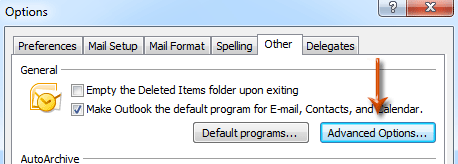
Pasul 3: În următoarea casetă de dialog Opțiuni avansate, debifați opțiunea de Avertizați înainte de a șterge definitiv elementele.

Pasul 4: Faceți clic pe ambele OK butoane pentru a închide două casete de dialog.
 Articolul înrudit
Articolul înrudit
Cum se dezactivează ștergerea permanentă a sunetului din Outlook?
Cele mai bune instrumente de productivitate de birou
Kutools pentru Outlook - Peste 100 de funcții puternice pentru a vă supraalimenta Outlook
🤖 AI Mail Assistant: E-mailuri profesionale instantanee cu magie AI--un singur clic pentru răspunsuri geniale, ton perfect, stăpânire în mai multe limbi. Transformați e-mailurile fără efort! ...
📧 Automatizare e-mail: În afara biroului (disponibil pentru POP și IMAP) / Programați trimiterea de e-mailuri / CC/BCC automat după reguli la trimiterea e-mailului / Redirecționare automată (Reguli avansate) / Adăugare automată felicitare / Împărțiți automat e-mailurile cu mai mulți destinatari în mesaje individuale ...
📨 Managementul e-mail: Amintește-ți cu ușurință e-mailurile / Blocați e-mailurile înșelătorii de către subiecți și alții / Ștergeți e-mailurile duplicate / Cautare Avansata / Consolidați foldere ...
📁 Atașamente Pro: Salvați în serie / Detașare lot / Compresă în loturi / Salvare automata / Detașare automată / Comprimare automată ...
🌟 Magia interfeței: 😊Mai multe emoji drăguțe și cool / Îmbunătățiți-vă productivitatea Outlook cu vizualizările cu file / Minimizați Outlook în loc să închideți ...
???? Minuni cu un singur clic: Răspundeți tuturor cu atașamentele primite / E-mailuri anti-phishing / 🕘Afișați fusul orar al expeditorului ...
👩🏼🤝👩🏻 Contacte și calendar: Adăugați în lot contacte din e-mailurile selectate / Împărțiți un grup de contact în grupuri individuale / Eliminați mementouri de ziua de naștere ...
Peste 100 Caracteristici Așteaptă explorarea ta! Click aici pentru a descoperi mai multe.

